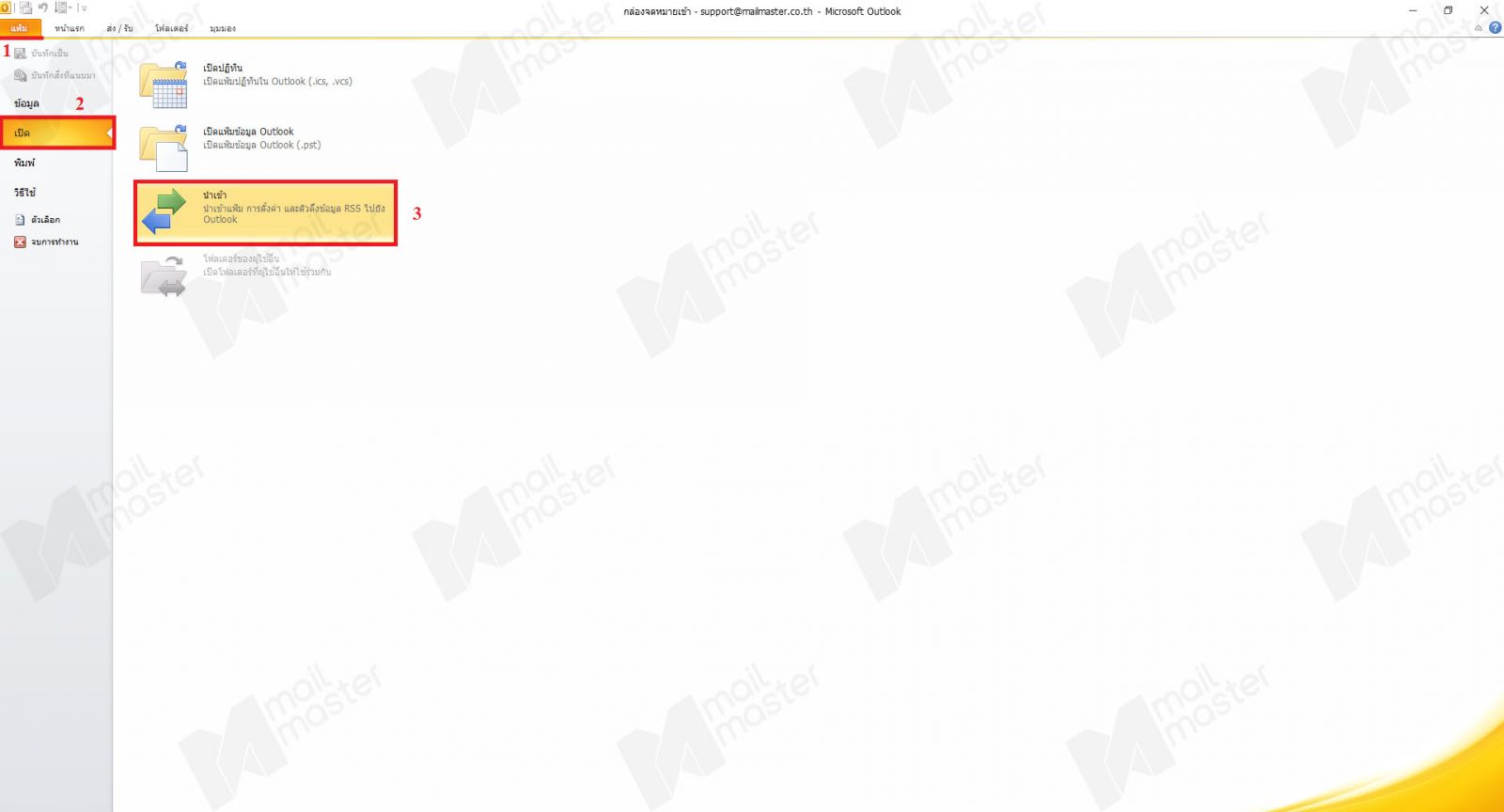
1. คลิกที่เมนู “แฟ้ม” (ที่เลข 1) เลือกหัวข้อ “เปิด” (ที่เลข 2) ตามด้วยคลิก “นำเข้า” (ที่เลข 3)
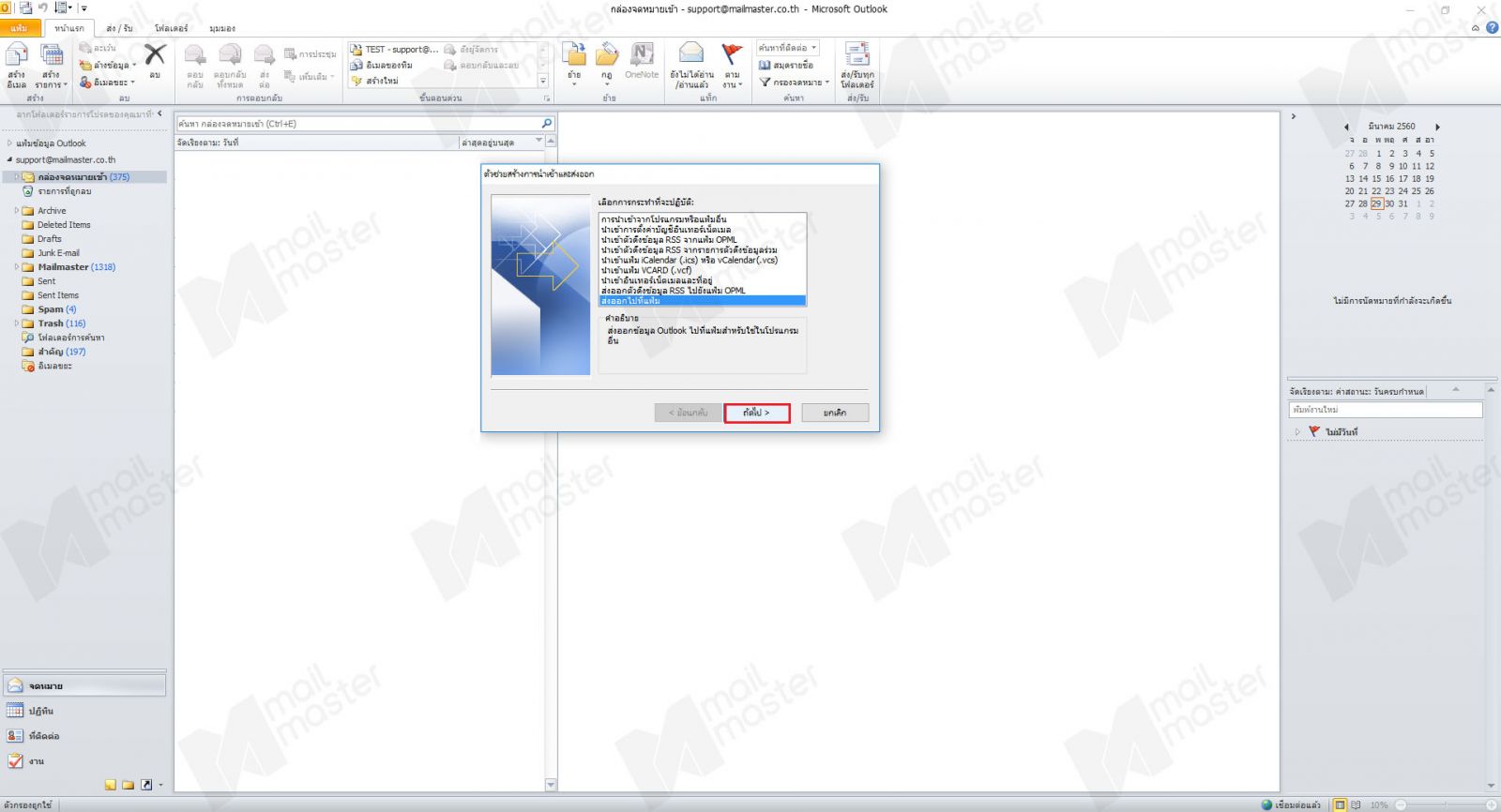
2. จะปรากฏหน้า ตัวช่วยสร้างการนำเข้าและส่งออก ให้เลือก “ส่งออกไปที่แฟ้ม” จากนั้นกด “ถัดไป”
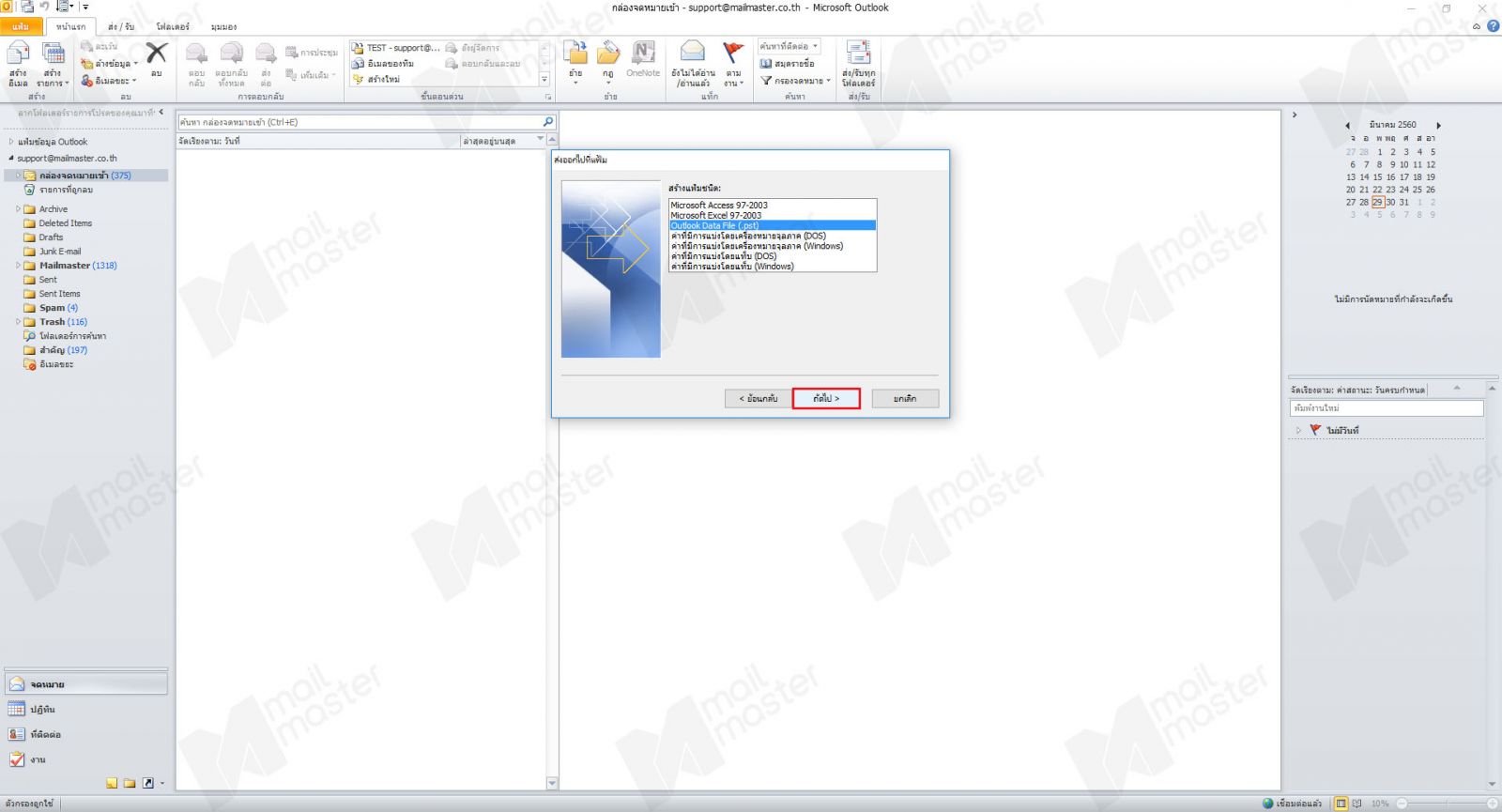
3. ต่อมาให้เลือก “Outlook Data File (.pst)” และกด “ถัดไป”
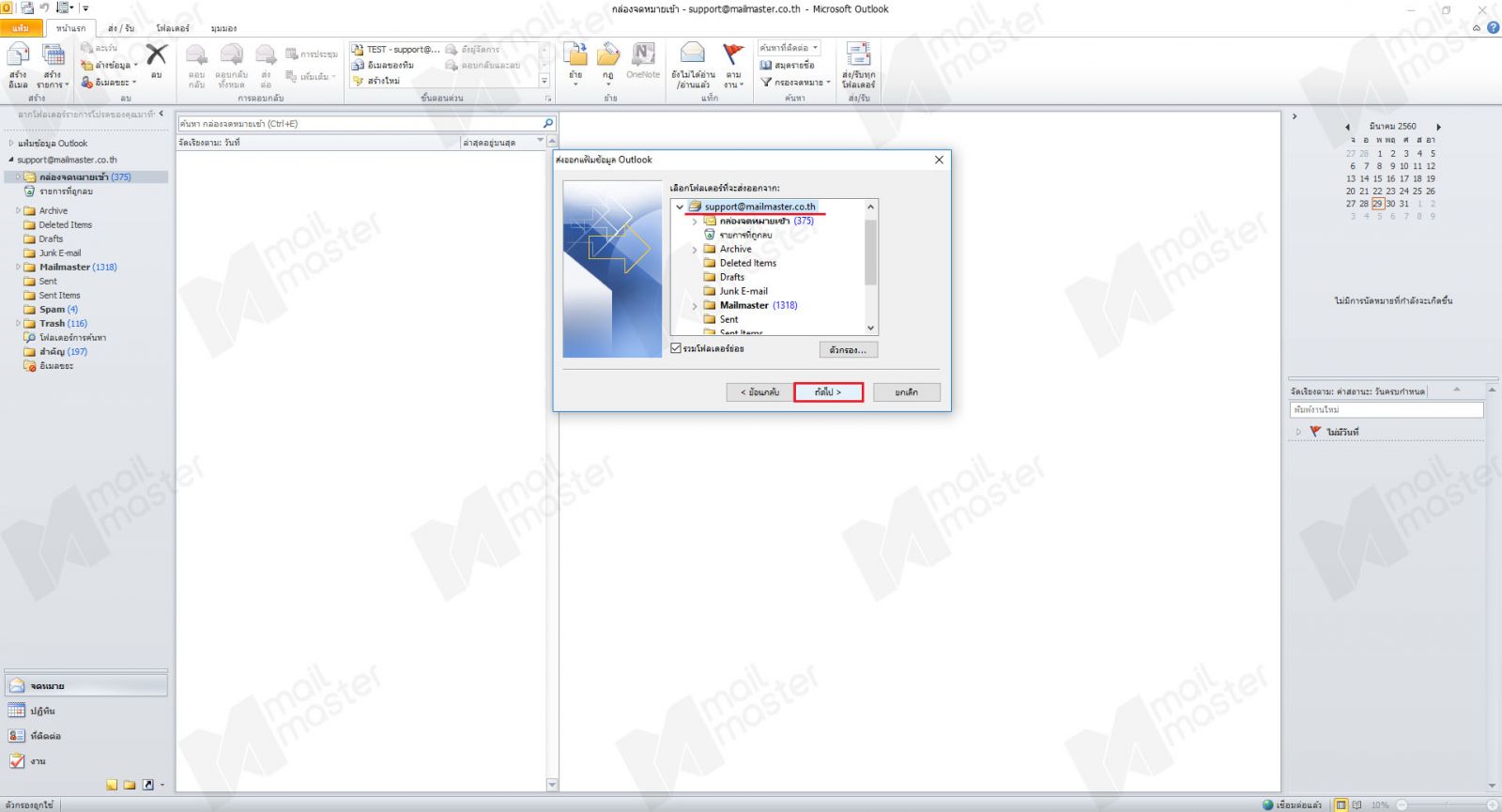
4. จากนั้น ให้คลิกที่อีเมล (ตามรูปตัวอย่าง) และเลือก “รวมโฟลเดอร์ย่อย” เสร็จแล้วกดปุ่ม “ถัดไป”
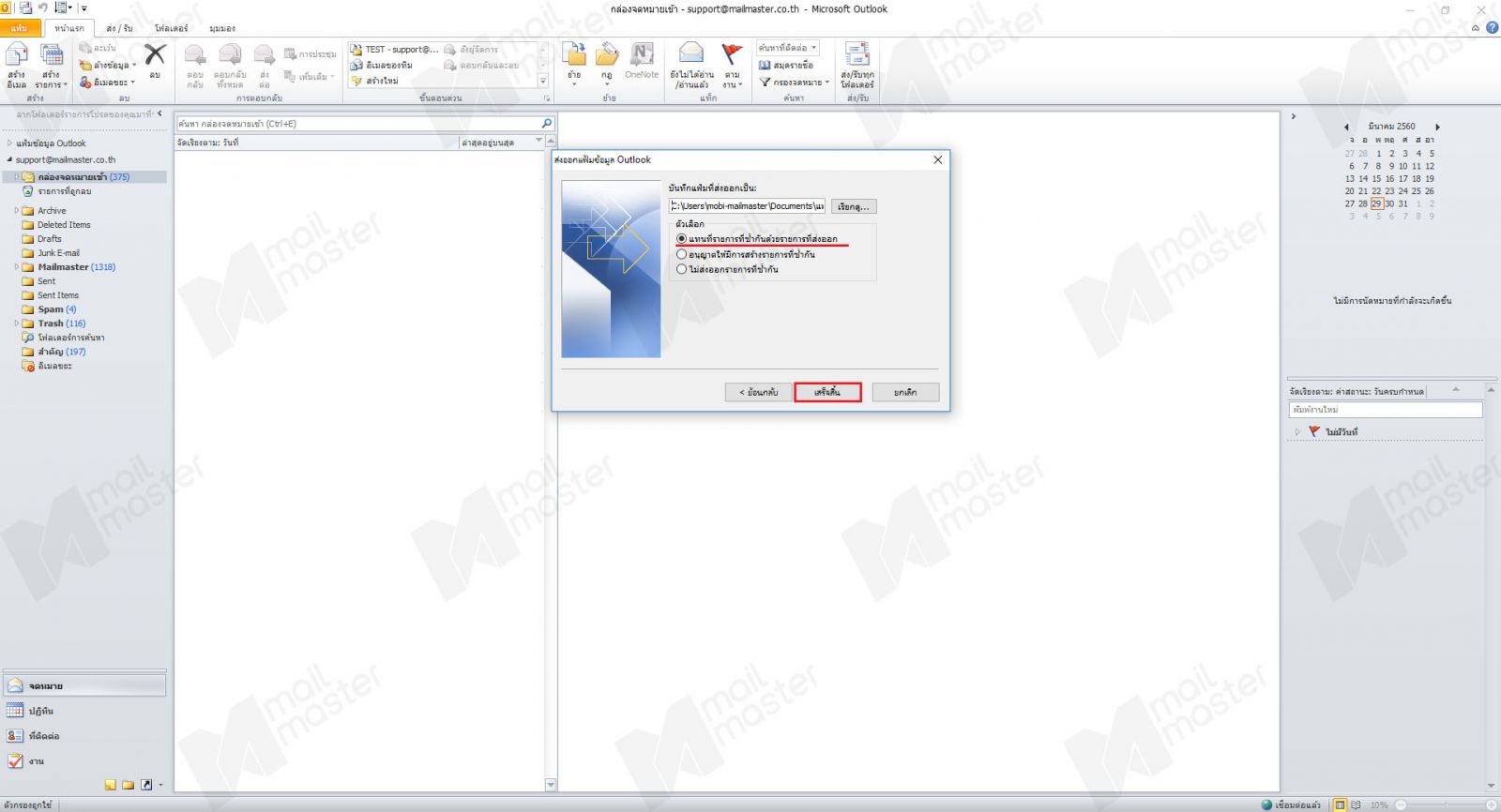
5. ต่อมาให้เลือกที่จัดเก็บไฟล์ กดที่ “Browse..” พร้อมกำหนดชื่อไฟล์ตามที่ต้องการ โดยจะมีนามสกุล .pst และกดเลือก รายการที่ต้องการ
ในตัวอย่างนี้เลือก “แทนที่รายการที่ซ้ำกันด้วยรายการที่ส่งออก” เสร็จแล้วกดที่ปุ่ม “เสร็จสิ้น”
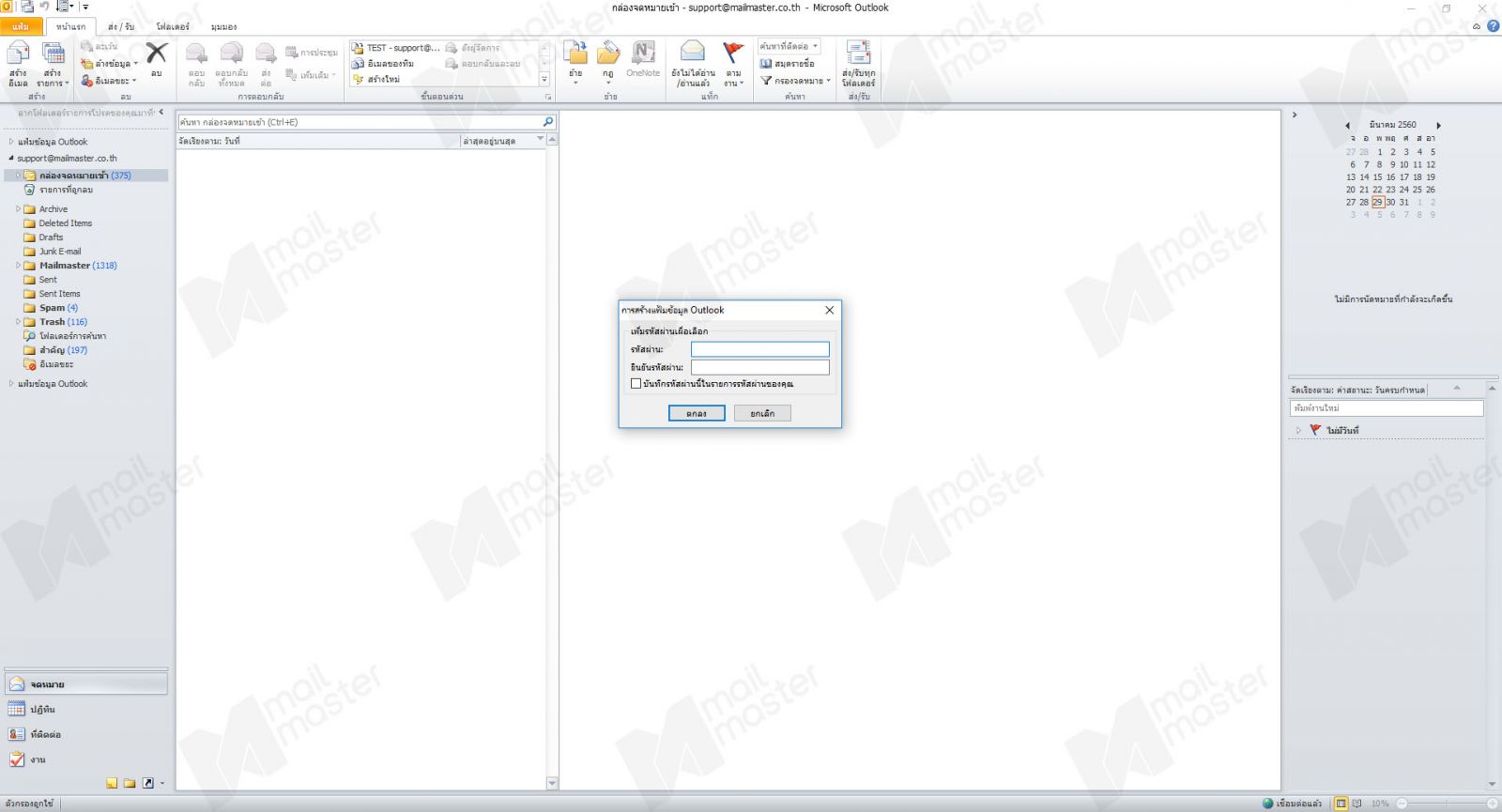
6. จะมีหน้าต่าง การสร้างแฟ้มข้อมูล Outlook เพื่อให้กำหนดรหัสผ่านของไฟล์ที่ทำการ Backup ข้อมูลเก็บไว้ที่เครื่อง ให้กำหนดรหัสผ่านสำหรับการเข้าถึงข้อมูลในไฟล์ ให้ใส่รหัสผ่านและกด "ตกลง"
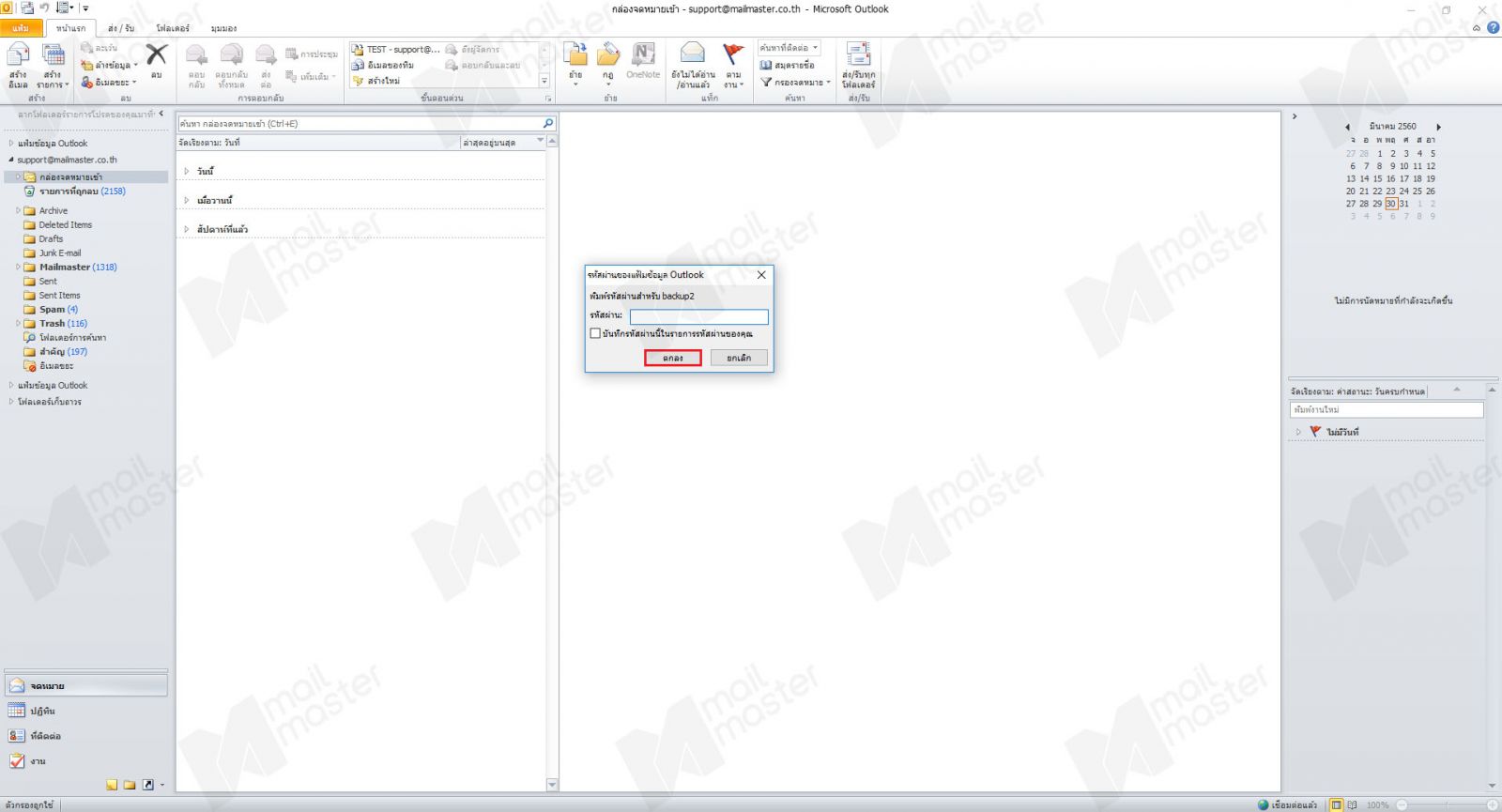
7. หากกำหนดรหัสผ่านไปแล้ว จะมีหน้าต่างให้ใส่รหัสผ่านของแฟ้มข้อมูล Outlook อีกครั้ง ก่อนจะ Export ข้อมูลออกไป
ให้ใส่รหัสผ่านแล้วกด “ตกลง” หากใส่รหัสผ่านถูกต้อง ข้อมูลต่างๆจะถูกส่งออกไป เป็นอันเสร็จสิ้นขั้นตอน


